Inglés, algunos más o menos, muchos lo hablan y entienden, sobre todo las nuevas generaciones. El español también, principalmente por afinidad lingüística. Ya en el francés, sin embargo, uno comienza a cojear, por no hablar del alemán. Y si pones un pie en Rusia, Arabia o China, las malas cifras están a la vuelta de la esquina. ¿La solución? Traductor de Google, la aplicación de Google que traduce hasta 108 idiomas y también funciona sin conexión y con fotos.
En este artículo te explicaremos cómo usar el traductor de google, de la forma más clara y sencilla posible.
Pista:
- Configuración inicial
- Cómo utilizar Google Voice Translate
- Cómo usar Google Translate con fotos
- Cómo usar Google Translate en cualquier aplicación
- Cómo usar Google Translate sin conexión
- Cómo usar Google Translate en una computadora
- Conclusiones
Configuración inicial
Primero descargue elAplicación Google Translate, desde Google Play Store si tiene un teléfono inteligente Android (haga clic aquí) o desde App Store si tiene un iPhone (en esta dirección). Cuando se complete la descarga, abra la aplicación e inicie la configuración inicial: de manera predeterminada, el idioma para traducir está configurado en inglés, pero puede cambiarlo presionando el ícono de flecha hacia abajo ubicado junto al idioma y eligiendo entre los que se encuentran en el menú desplegable -menú abajo.
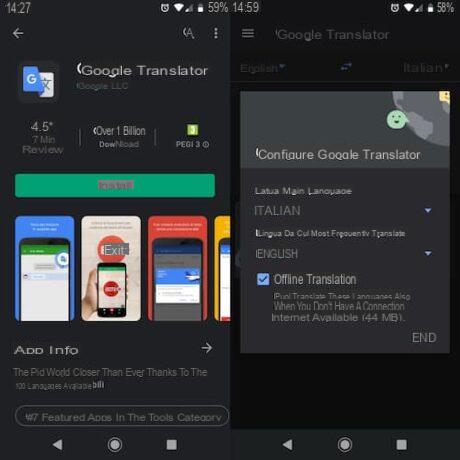
Además, si desea que el servicio de traducción esté disponible incluso sin una conexión a Internet activa, deje la marca de verificación junto al elemento Traducción sin conexión (Los MB necesarios para tener disponible en cualquier momento el archivo de traducción del idioma seleccionado se indican entre paréntesis).
Cómo utilizar Google Voice Translate
Ahora está listo para usar la aplicación. En la pantalla principal puedes teclear el texto a traducir manualmente o decir una frase y solicitar su traducción, del nacional al inglés y viceversa.
Para usar Google Voice Translator, presionaicono de micrófono, Respuesta permitir a la pregunta Permitir al traductor grabar audio, luego diga la oración que desea traducir. Por ejemplo, intente decir "Hola, ¿cómo estás?": Simultáneamente, la aplicación informará la traducción al inglés por escrito. Si desea escuchar la pronunciación exacta en su lugar, toque elicono de audio que está al lado del idioma extranjero previamente seleccionado.

Conversación
La conversación es una función incluida en Google Voice Translate y le permite traducir una conversación bilingüe. Para probarlo, regrese a la pantalla principal de la aplicación y toque Conversación, luego comience a grabar un diálogo entre usted y otra persona.
Transcribir
La función Transcribir ofrece una alternativa a la herramienta de conversación. Con él, de hecho, es posible convertir un audio en un idioma extranjero y leerlo en tiempo real traducido en la pantalla del teléfono inteligente.
Nota: en el primer uso, se abre un aviso que confirma cómo se transmite el audio grabado a Google para su procesamiento, y que Google mismo puede conservar la transcripción de la conversación durante un período de tiempo limitado, con el fin de mejorar el servicio. El aviso se cierra con una invitación a recibir la autorización de las personas afectadas por el registro.
Cómo usar Google Translate con fotos
El servicio de traducción que ofrece la aplicación no se limita a trabajar solo con texto o audio. En la pantalla de inicio, junto a las opciones Conversación y Transcribir, también aparece la función cámara, a través del cual puede traducir simplemente usando la cámara del teléfono inteligente.
Este es el procedimiento a seguir:
- Abrir el Traductor de Google
- Seleccione la función de cámara
- Respuesta Permitir pregunta ¿Permitir al traductor tomar fotos y videos?
- Encuadre el texto que desea traducir
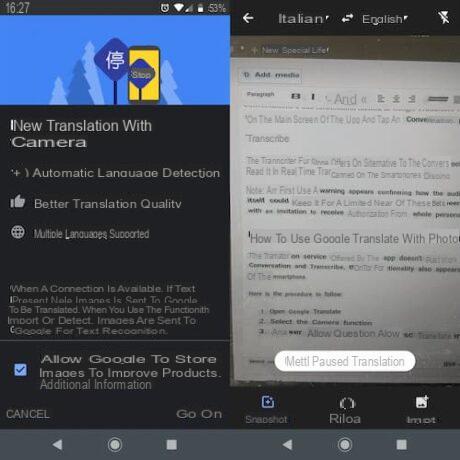
Si dejas la opción instantánea, configurado de forma predeterminada, la traducción aparecerá en la pantalla en tiempo real. Si lo prefiere, puede seleccionar Detectar, con lo que tendrás que tomar la foto del texto a traducir, y luego resaltar las palabras o frases para las que deseas la traducción. Después de unos momentos, el texto traducido aparecerá dentro de un cuadro resaltado en azul.
Hay una tercera opción: Importar. Le permite seleccionar una de las fotos en la biblioteca de su teléfono e iniciar la traducción automática de cualquier texto presente en la imagen. Sin embargo, para que esto funcione, primero deberá dar su consentimiento a la aplicación para acceder a fotos, contenido multimedia y archivos almacenados en el dispositivo.
Cómo usar Google Translate en cualquier aplicación
Una función particular permite que Google Translate funcione con cualquier otra aplicación, como WhatsApp. Para activarlo acceda a la pantalla principal de la aplicación, presione Toca para traducir y toca el botón Attiva para habilitar la clasificación de Google Translate por delante de otras aplicaciones. Después de eso, se abrirá una nueva pantalla, donde tendrá que mover la palanca al lado de de izquierda a derecha. Permitir ver sobre otras aplicaciones.
Aquí entonces venir funziona específicamente, tomando un chat en WhatsApp como ejemplo:
- Presiona el mensaje instantáneo que deseas traducir.
- Presiona el ícono Copiar en la parte superior derecha.
- Seleccione la aplicación Google Translate que aparece en la pantalla y vea la traducción
Como puede ver, el procedimiento es muy sencillo.
El siguiente video muestra el servicio en funcionamiento, también en WhatsApp, para que pueda familiarizarse más con los pasos.
Solo dos aclaraciones antes de continuar.
El primero: función Toca para traducir, si está activado, funciona en segundo plano. Cuando ya no lo necesite, en lugar de dejarlo activo, le sugerimos que lo desactive, para que el procesador del teléfono inteligente funcione menos. Puede deshabilitarlo de dos maneras: con un toque en Detener desde el centro de notificaciones, oa través de la configuración de la aplicación, siguiendo la ruta Menú> Configuración> Tocar para traducir, y moviendo la palanca de derecha a izquierda junto al elemento Activar .
El segundo: la herramienta Tocar para traducir solo funciona en una parte del texto, mientras que no reconoce los escritos presentes en una imagen o en un video. En consecuencia, no es posible utilizar esta función en una aplicación como YouTube.
Cómo usar Google Translate sin conexión
Una de las características más apreciadas por los usuarios es la posibilidad de traducir textos, fotos y diálogos incluso sin estar conectado a Internet. Para utilizar Google Translate sin conexión es imprescindible descarga el idioma que quieres traducir. También en este caso el procedimiento es de una simplicidad desarmada:
- Abra la aplicación Traductor
- Haga clic en el icono de menú en la parte superior izquierda.
- Seleccione Traducción sin conexión en el menú desplegable que se abre
- Toque el icono de la flecha hacia abajo junto al idioma que desea traducir incluso sin Internet
- Toca Descargar para comenzar a descargar el archivo de traducción sin conexión.
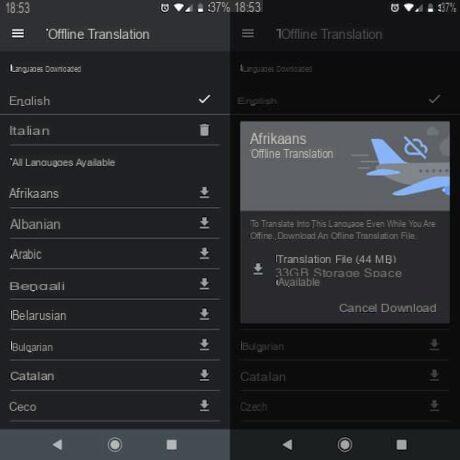
Cada archivo tiene un peso determinado en MB, indicado al iniciar la descarga. En el mismo mensaje también verá la memoria de almacenamiento del teléfono todavía disponible. Recuerde que esta no es una operación irreversible, de hecho, siempre puede eliminar el archivo de traducción fuera de línea cuando crea que ya no lo necesita. Para hacer esto, regrese a la pantalla de Traducción sin conexión y toque el ícono de la papelera ubicado junto al archivo que desea eliminar.
Cómo usar Google Translate en una computadora
Además de la aplicación, el servicio de traducción desarrollado por Google también está disponible en una computadora. Para usarlo conectado al sitio translate.google.it, copie y pegue el texto que desea traducir en el cuadro de la izquierda, luego obtenga la traducción simultánea en el cuadro al lado.
La función Texto está configurada por defecto, pero si lo desea también puede activar la opción Papeles, que le permite cargar un archivo .doc, .docx, .odf, .pdf, .ppt, .pptx, .ps, .rtf, .txt, .xls, .xlsx y traducirlo. Una última nota: la opción Texto no te permite traducir textos de más de 5.000 caracteres.
Conclusiones
Nuestra guía sobre cómo usar el traductor de Google termina aquí. ¿Qué opinas de la herramienta de traducción gratuita de Google? ¿Lo has usado en alguna otra ocasión antes? Deja un comentario debajo del artículo, tenemos curiosidad por conocer su opinión sobre la aplicación.


























